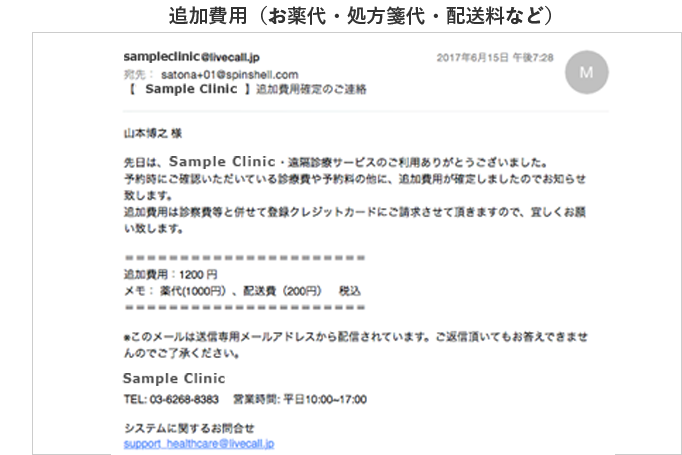ご利用方法 Powered by LiveCall ヘルスケア
新規アカウント登録
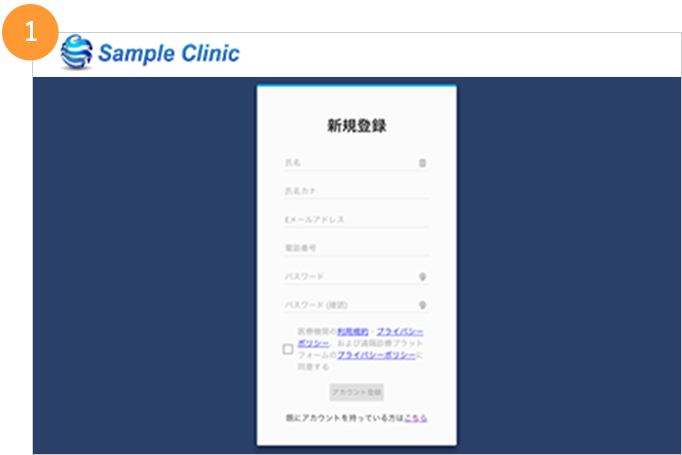
新規登録画面にて必要事項を記入し、アカウント登録を行います。氏名とメールアドレスは登録後の変更ができませんのでご注意ください。
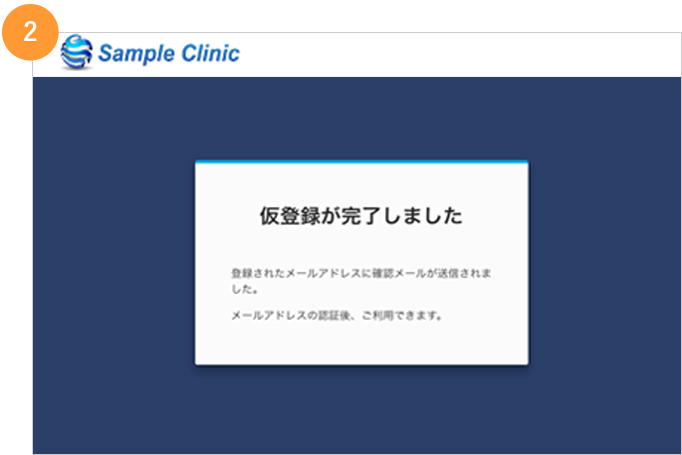
アカウント登録ボタンを押すと、仮登録が完了します。
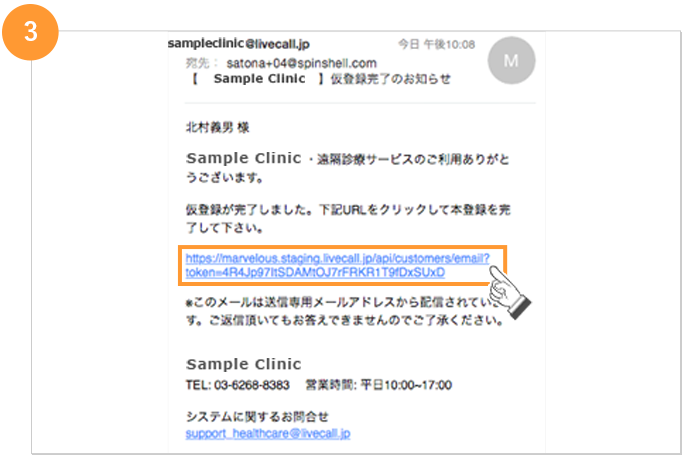
登録したメールアドレスに仮登録完了のお知らせメールが届きます。
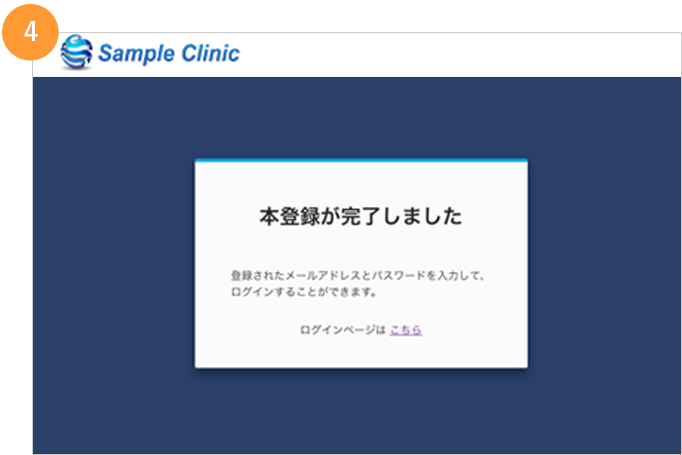
メールのURLをクリックすると本登録が完了します。
登録したメールアドレスには本登録完了のお知らせメールが届きます。
ログインについて
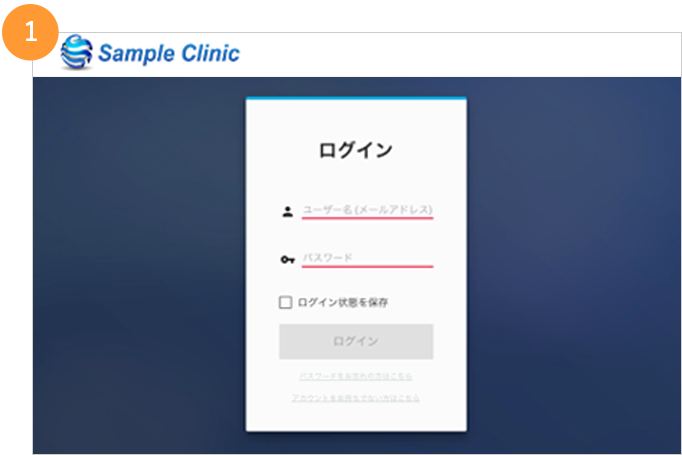
ログインページにて、ID(メールアドレス)とパスワードを入力し、ログインボタンを押します。
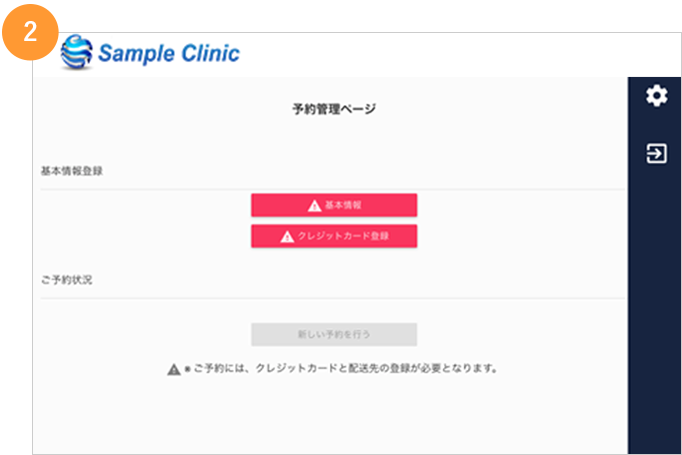
ログインするとマイページが表示されます。まずは基本情報とクレジットカード情報を登録してください。 (登録されないと予約はできません)
基本情報登録
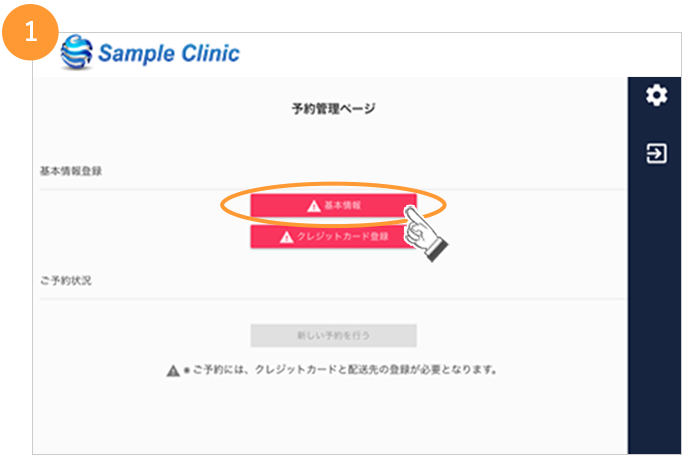
「基本情報」のボタンを押します。
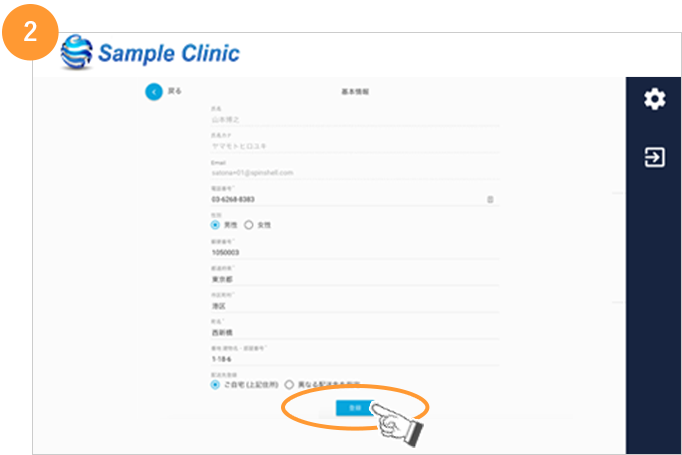
性別・ご住所等をご入力ください。処方箋やお薬の配送先はご自宅と異なる住所を指定することもできます。「登録」ボタンを押すと登録完了です。
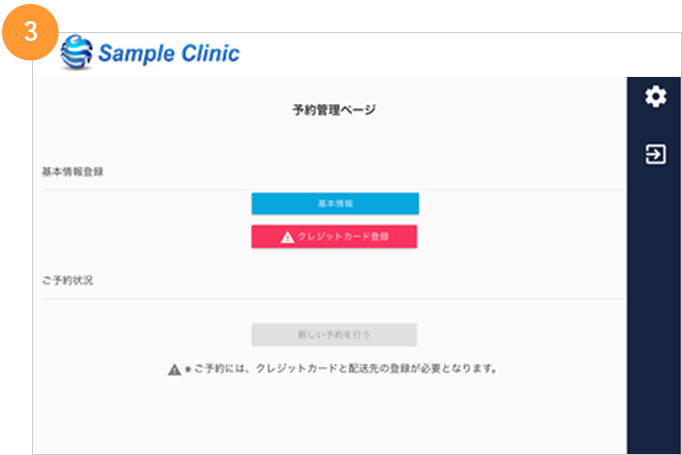
基本情報の登録が完了すると、ボタンが青色に変わります。
クレジットカード登録
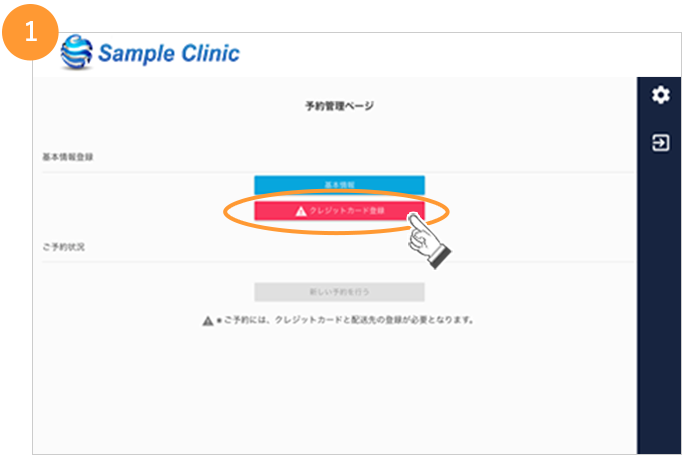
「クレジットカード登録」のボタンを押します。
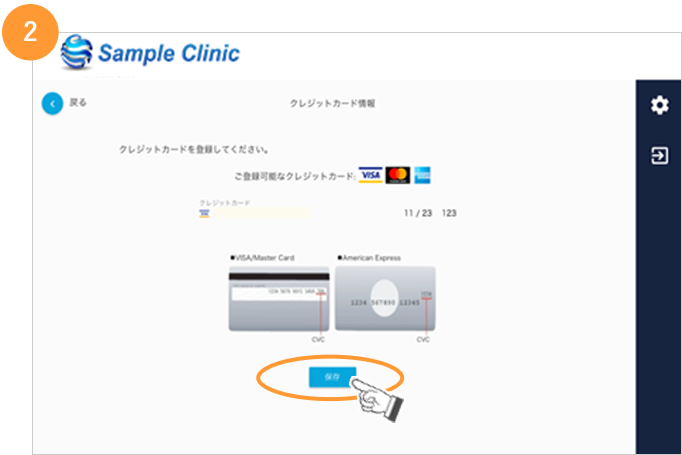
カード番号・有効期限・CVC(カードに記載されている3桁または4桁の暗証番号)を入力し、保存ボタンを押してください。
(対応カード:VISA / Master Card / American Express)
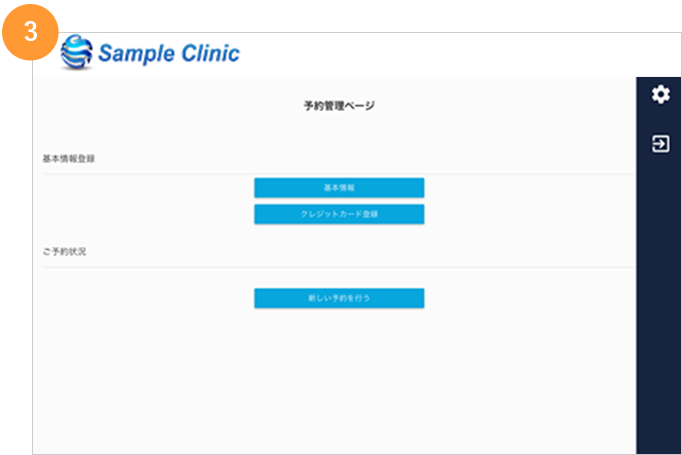
クレジットカードの登録が完了すると、ボタンが青色に変わります。基本情報とクレジットカードを登録すると予約を取れるようになります。
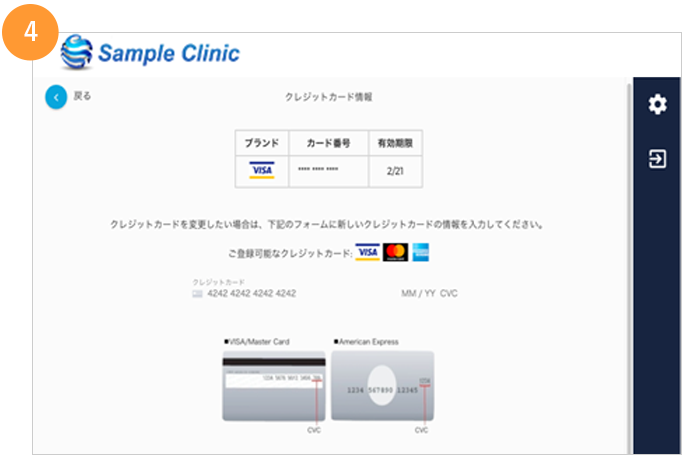
「クレジットカード情報」ボタンを再度押すと、登録済カードを確認したり、登録カードの変更ができます。
予約を取る
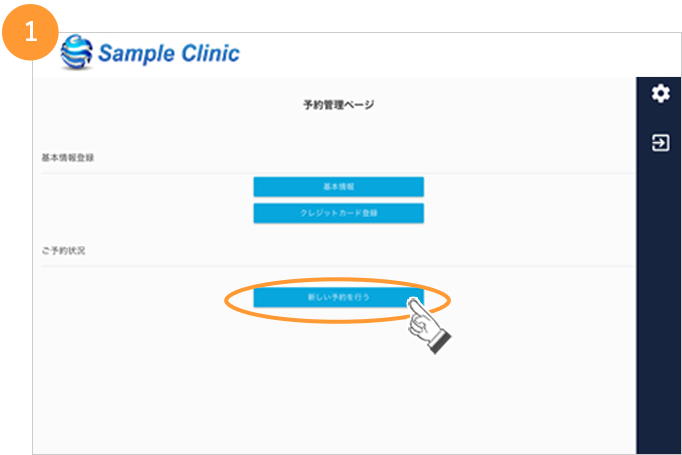
「新しい予約を行う」ボタンを押します。
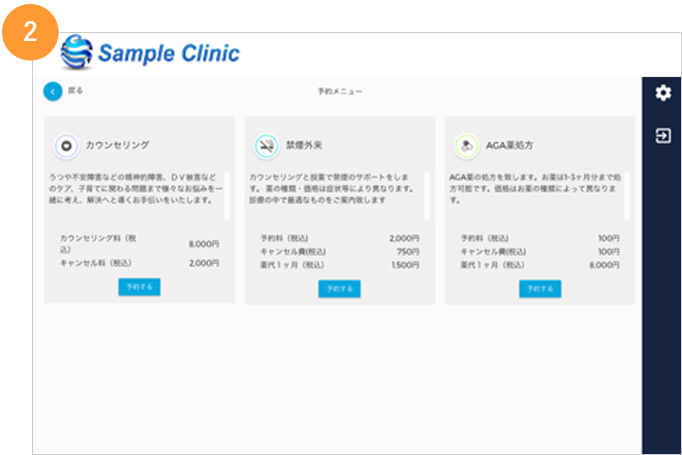
受診したいメニューを選び、「予約する」ボタンを押します。
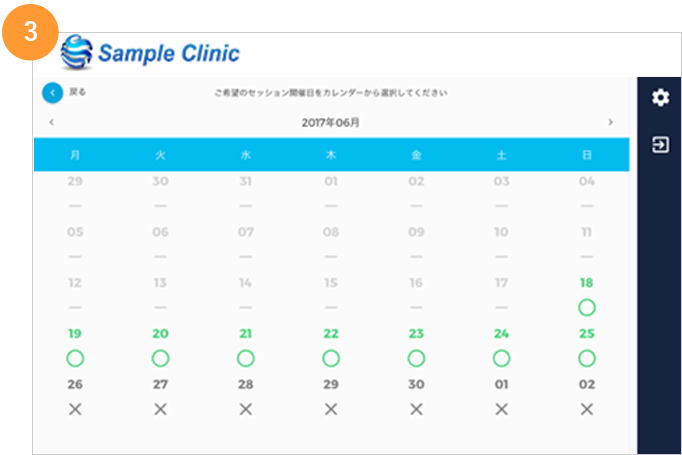
カレンダーより日付を選択します。
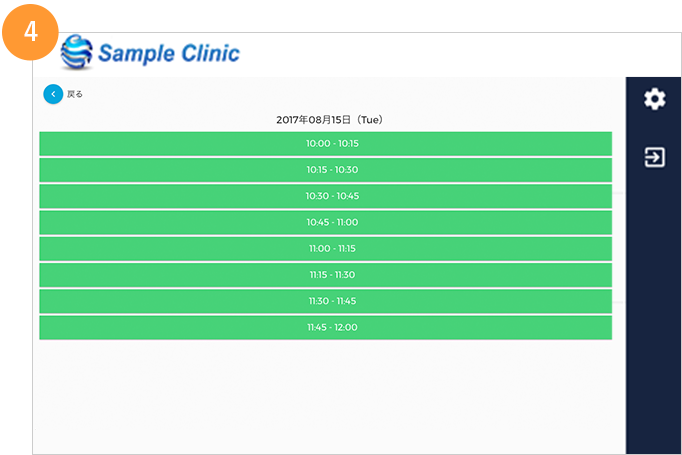
予約時間を選択します。

問診票(オプション)に記入します。
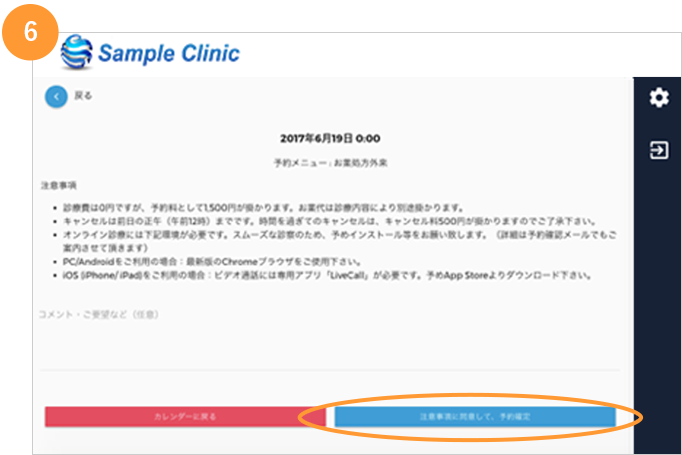
注意事項に同意して、予約を確定します。
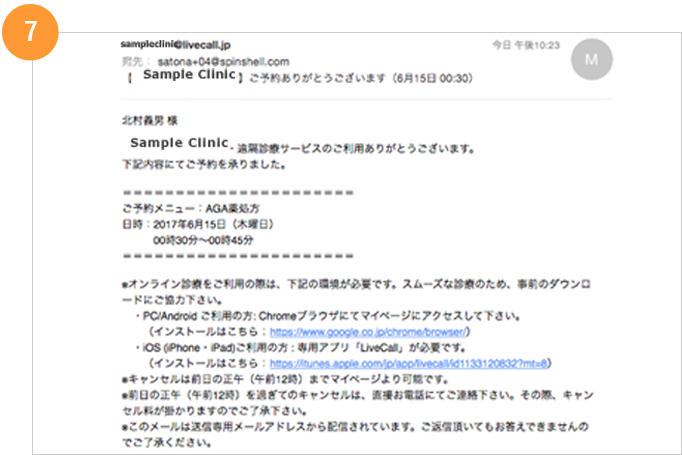
予約確認メールが自動送信されます。
オンライン診療を受ける
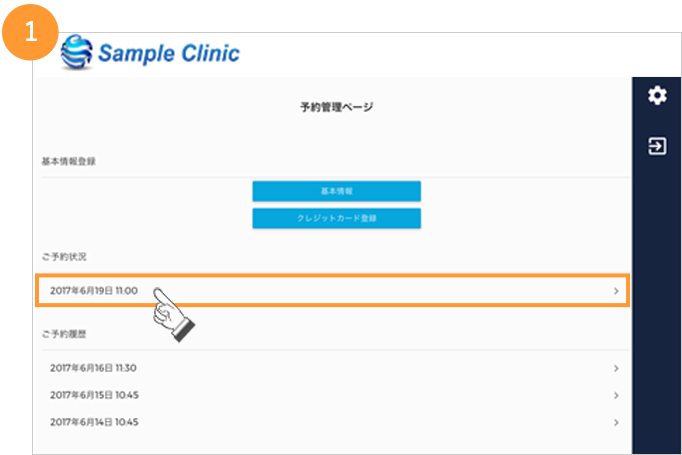
予約の時間になったら、マイページへログインします。
ご予約状況の日付をクリックしてください。
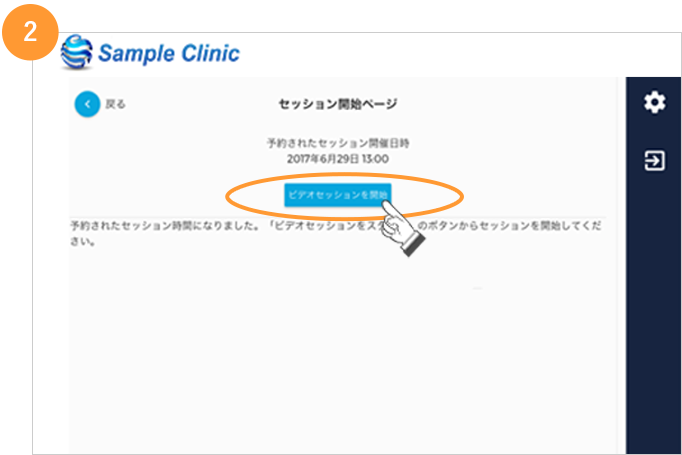
「ビデオセッション開始」ボタンを押すと、通話が開始します。
(予約5分前まではボタンが無効です。また予約時間を過ぎるとまたボタンが無効になりますのでご注意ください。)
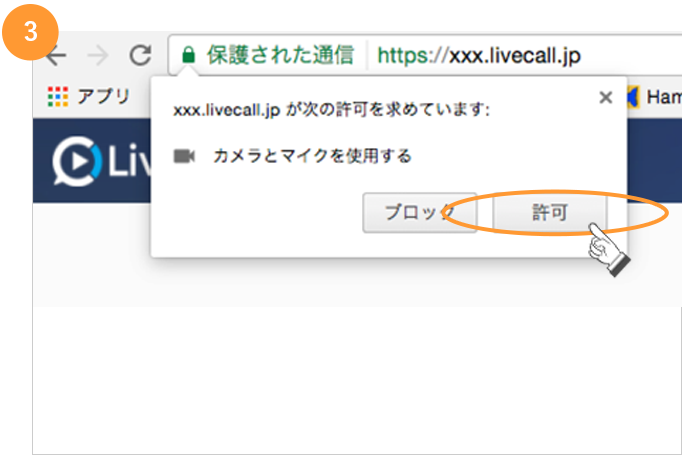
「カメラとマイクを許可する」のポップアップメッセージが出てくるので、「許可」を選択してください。
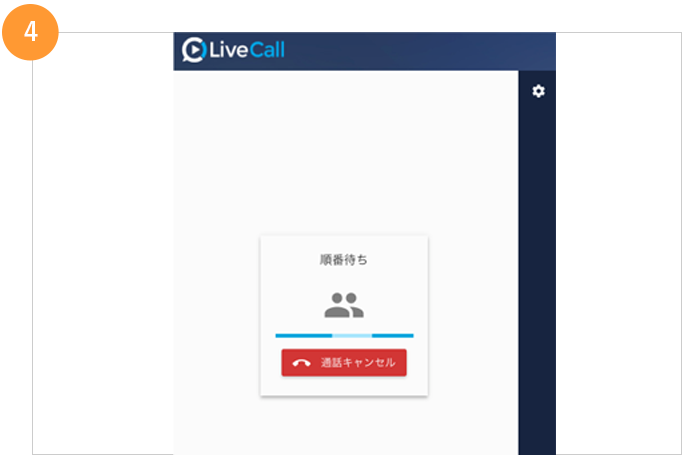
下記の表示が出てきた場合は、まだ先生がスタンバイしていません。
数分後にもう一度、セッション開始ボタンを押して下さい
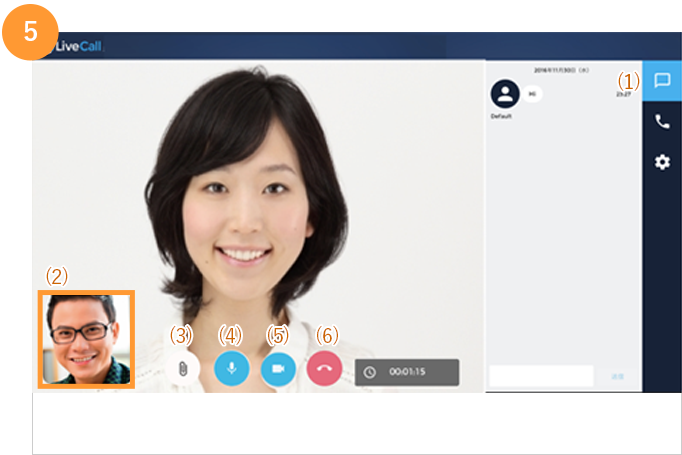
ビデオ通話が開始します。対面診療と同じ要領でお話しください。
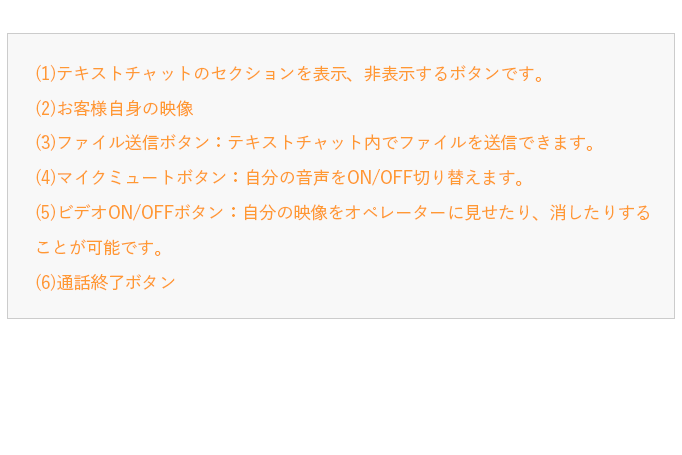
テキストチャットログの送信
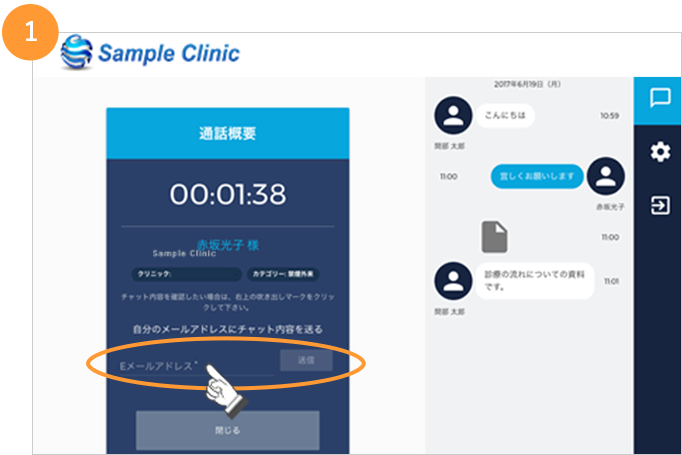
通話終了時にテキストチャットのやりとりや送信された資料を、任意のメールアドレスに送信が可能です。
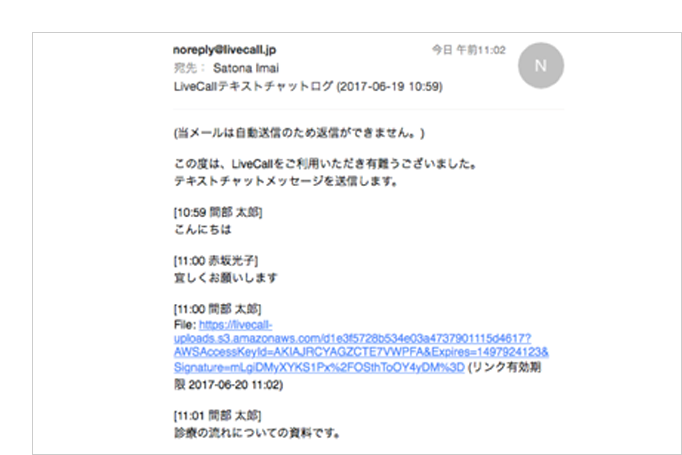
決済完了メール
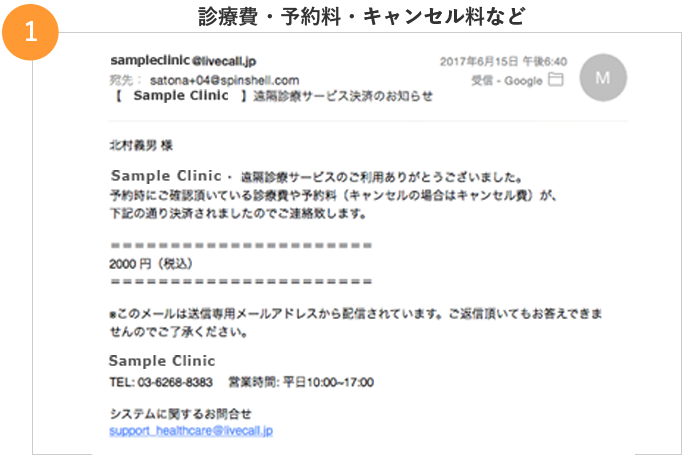
診療終了後、決済が完了すると上記のようなメールが届きます。